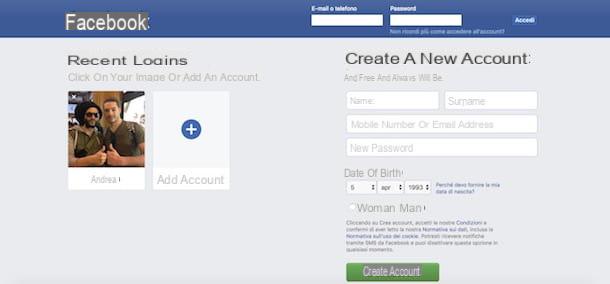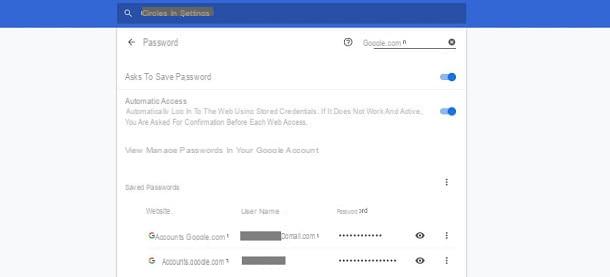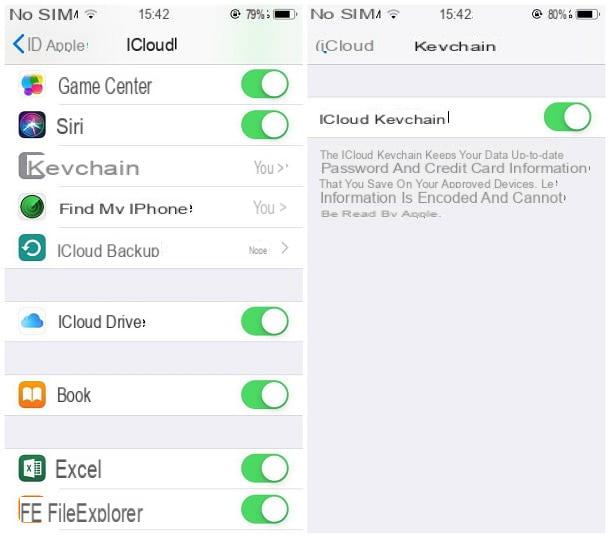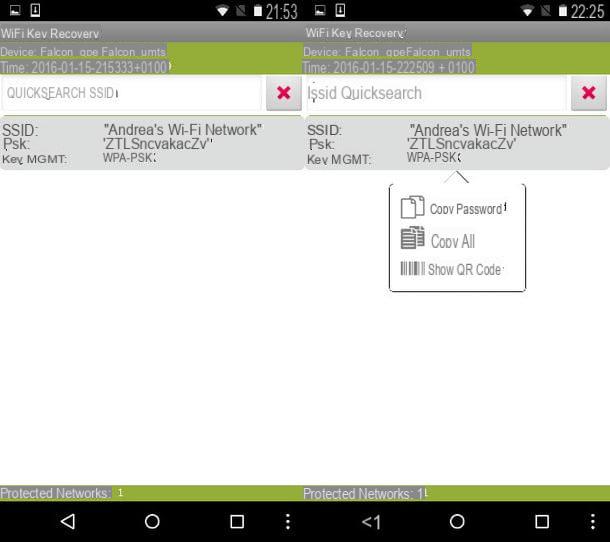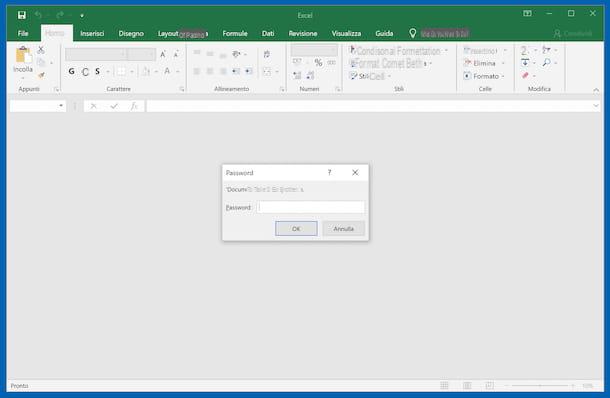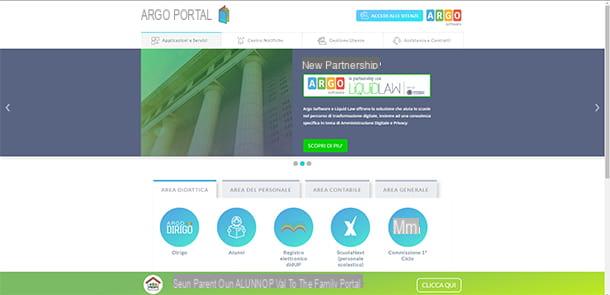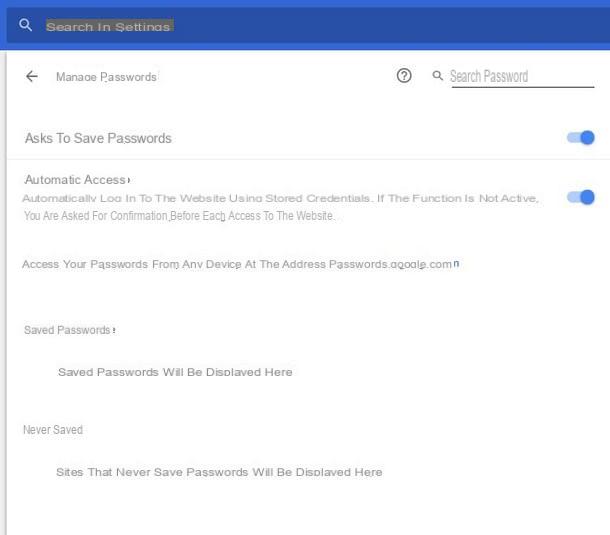Informação preliminar

Antes mesmo de ir ao cerne deste guia e fornecer-lhe as informações necessárias para resolver o problema, acredito que seja meu dever fazer-lhe uma premissa muito importante: embora desbloquear um telefone bloqueado por uma senha não seja uma tarefa impossível, é quase sempre requer o recuperação total do sistema operacional.
Lembre-se de que o procedimento de reinicialização sempre envolve o exclusão completa de dados e configurações salvo na memória do dispositivo, seja um terminal Androidou um iPhone. Consequentemente, a menos que você tenha tomado medidas para criar um backup dos dados, usando o método mais adequado para o tipo de smartphone em sua posse, você pode ter que desistir, para sempre, das informações nele salvas.
Além disso, caso os dados sejam salvos em um microSD, certifique-se de removê-lo do smartphone, antes mesmo de iniciar um dos procedimentos de reinicialização ilustrados nos capítulos seguintes deste guia.
Para concluir, creio ser correto especificar que os procedimentos de desbloqueio permitem que você exclua não apenas a senha do telefone ou seu código de desbloqueio, mas também o padrão gráfico (ou seja, a sequência a ser "desenhada" juntando os pontos na tela) e as informações de autenticação via reconhecimento de impressão digital (Touch ID no iPhone) e reconhecimento facial (Face ID no iPhone).
Nota: se não é o verdadeiro "código de bloqueio" que bloqueia o seu telefone, mas os códigos PIN ou PUK do cartão SIM dentro dele, saiba que pode desbloquear rapidamente, simplesmente removendo ou substituindo o SIM. Se, por outro lado, é sua intenção rastrear as informações de desbloqueio do cartão, você pode consultar meus guias sobre como recuperar o PIN do SIM e como recuperar o código PUK.
Como desbloquear seu telefone se você não se lembrar da senha
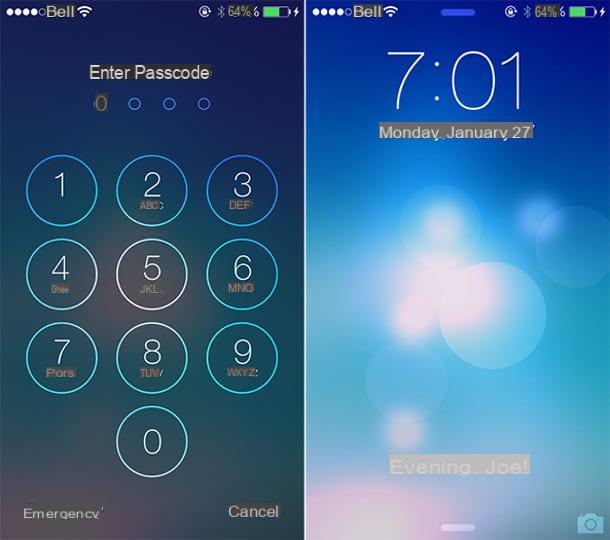
Você entendeu bem tudo que falei no capítulo anterior deste guia e, agora, mal pode esperar para entender como desbloquear seu telefone se você não se lembra da senha, para que você possa começar a usá-lo novamente o mais rápido possível?
Então não espere mais e leia com atenção as seguintes seções deste tutorial, nas quais mostrarei como realizar o procedimento tanto em smartphones equipados com Android do que em iPhone.
Android
Se o telefone para o qual você esqueceu a senha tiver um sistema operacional Android, você pode resolver o problema de duas maneiras diferentes: usando Encontre meu dispositivo, que é o sistema "anti-roubo" disponibilizado pelo Google, projetado para a recuperação e / ou restauração de dispositivos perdidos ou roubados, ou usando um Recuperacao, que é um software independente do Android, capaz de realizar uma série de operações avançadas no sistema.
De qualquer forma, porém, você precisa se lembrar do senha dell'account Google configurado no dispositivo, se presente: se você o esqueceu, pode restaurá-lo facilmente seguindo as instruções que dei a você neste outro tutorial.
Encontre meu dispositivo
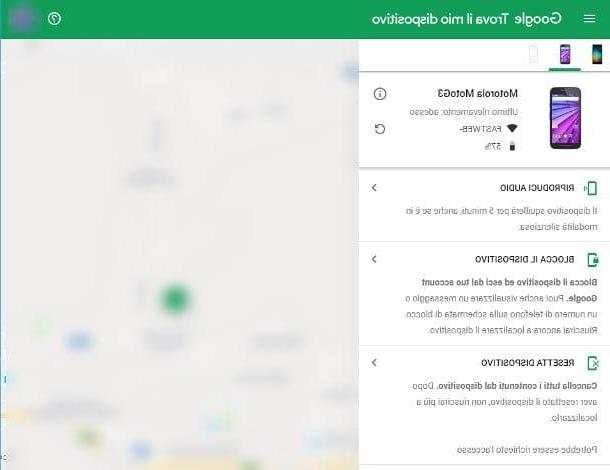
Para desbloquear o telefone usando Encontre meu dispositivo, você só precisará de duas ferramentas: um navegador e uma conexão com a Internet para implementar o procedimento. Para que isso seja bem-sucedido, no entanto, o dispositivo Android a ser recuperado deve estar ligado, conectado à Internet e habilitado para gerenciamento por meio do sistema antifurto do Google.
Geralmente, a ativação de "Find my device", salvo indicação em contrário, ocorre automaticamente durante a primeira configuração do Android. Como alternativa, conforme expliquei a você em meu guia sobre como encontrar meu telefone Android, você pode ativar tudo acessando o menu Configurações> Google> Segurança> Encontrar meu dispositivo do Android e seguindo em frente ON a alavanca na parte superior da tela proposta.
Para conceder permissões de ação (portanto, a possibilidade de redefinir ou bloquear o terminal), você deve ir para o menu Configurações> Segurança> Administradores de dispositivos do Android e coloque a marca de seleção ao lado do item Encontre meu dispositivo.
Em qualquer caso, se as medidas de segurança necessárias estiverem ativadas, é possível redefinir o telefone (assim também redefinir a senha de bloqueio) seguindo os seguintes passos: em primeiro lugar, conecte-se à página de Internet de Encontrar meu dispositivo e faça o login usando a conta do Google configurada no dispositivo a ser restaurado.
Em seguida, selecione o telefone para agir, usando os ícones mostrados na barra superior e, a seguir, pressione o botão > correspondente ao item Reinicie o dispositivo e, tendo em mente que a operação vai apagar todos os dados do telefone, confirma a vontade de prosseguir pressionando o botão Reinicie o dispositivo e reinsira a senha da conta, se solicitado.
Assim que o procedimento de redefinição for concluído (que começará assim que o telefone se conectar à Internet), a senha de bloqueio anterior será excluída, o telefone será redefinido para o estado de fábrica e estará pronto para enfrentar a fase de configuração inicial, durante o qual pode ser solicitado que você insira a senha da conta do Google configurada anteriormente.
Recuperacao
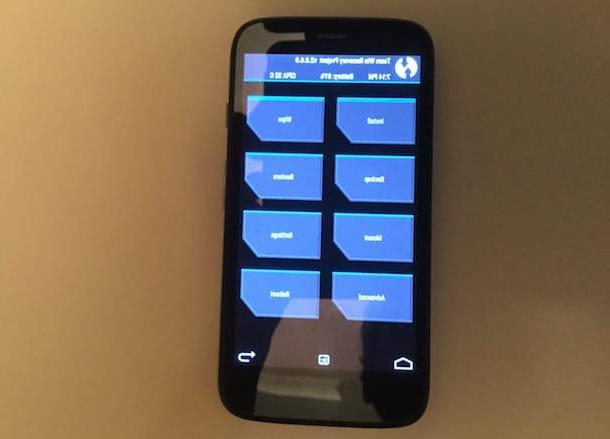
Se as etapas anteriores não tiveram nenhum efeito porque, por exemplo, nenhuma conta do Google está configurada no dispositivo ou a função "Encontrar meu dispositivo" não foi ativada anteriormente, você pode tentar restaurar o dispositivo usando um Recuperacao.
Como mencionei anteriormente, é um programa externo ao Android que permite realizar, sempre no smartphone, intervenções muito delicadas no sistema, incluindo o apagamento completo de arquivos e pastas, redefinindo as permissões e restaurando as configurações de fábrica.
Alguns fabricantes instalam o Recovery para fins de diagnóstico, por padrão: terminais Samsung, por exemplo, oferecem essa possibilidade. Portanto, se você tem um smartphone produzido pela gigante coreana, desligue-o completamente e, para entrar no modo de recuperação, ligue-o pressionando e segurando as teclas ao mesmo tempo Aumentar o volume, Home e Potência.
Uma vez dentro da tela principal do Recuperacao, se você usar o software TWRP, você pode tentar remover a senha do Android sem prosseguir com a recuperação do sistema operacional: vá para a seção Avançado> Gerenciador de arquivos, acesse o caminho Dados> Sistema e exclua todos os arquivos cujo nome comece com porteiro e configurações de bloqueio (Com art. gatekeeper.password.key, gatekeeper.pattern.key, locksettings.db, locksettings.db-SHM e locksettings.db-wal).
Para prosseguir com a exclusão dos arquivos, selecione cada um deles, pressione o item Excluir e confirme a disposição de continuar deslizando da esquerda para a direita na barra abaixo. Essas etapas, que, como já mencionado, não envolvem a exclusão dos dados do telefone, não são viáveis em todos os smartphones. Abordei isso com mais detalhes em meu guia sobre como desbloquear smartphones Wiko.
Se o procedimento não tiver o efeito desejado ou se, novamente, o Recovery que você está usando for diferente do TWRP, você ainda pode prosseguir com a reinicialização total do dispositivo (e o consequente cancelamento da senha de bloqueio em uso): para fazer isso , ajudando você com o teclas de volume telefone, selecione a entrada Limpar dados / reset de fábrica, aperte o botão Potência, para selecioná-lo e, tendo em vista que a operação irá apagar todos os dados do smartphone, selecione o item Sim - excluir todos os dados do usuário e pressione o botão novamente Potência, para iniciar a redefinição do telefone.
Também neste caso, o telefone irá reiniciar várias vezes e, uma vez concluído o procedimento, irá permitir-lhe realizar novamente a configuração inicial do Android, durante a qual poderá ser necessário introduzir a palavra-passe da conta Google previamente configurada, se presente.
Para obter mais informações sobre o procedimento específico de redefinição para terminais Samsung, você pode dar uma olhada no meu guia sobre como redefinir um telefone Samsung bloqueado.
Se, infelizmente, o seu dispositivo não tiver um Recovery pré-instalado, você terá que adicioná-lo manualmente: em primeiro lugar, você precisará realizar a operação de Desbloqueando o carregador de inicialização, em seguida, prossiga com a raiz do dispositivo e, por fim, instale o Recovery usando um programa de computador especial. Tudo isso, tão facilmente compreendido, levará a exclusão de dados presente no dispositivo.
Assim que essas etapas forem concluídas, você pode reiniciar o telefone usando as etapas que mostrei anteriormente. Se você nunca fez isso antes, pode achar esta seção útil Reinicialização forçada do Android do meu guia sobre como redefinir o Android ou fazer uma pesquisa no Google usando a frase como instalar a recuperação [marca e modelo do smartphone].
iOS
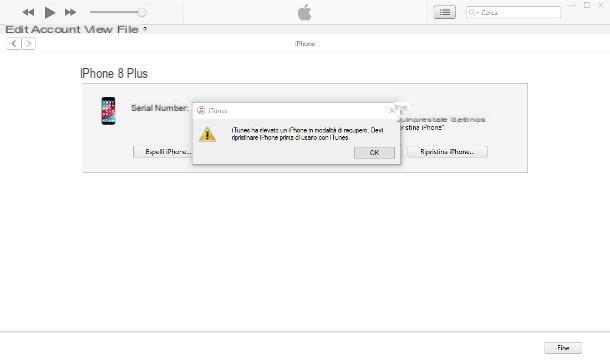
Deixe-me adivinhar: você tentou desbloquear o seu iPhone inserir um código de desbloqueio incorreto várias vezes e, depois de cometer um erro várias vezes, você se viu cara a cara com a mensagem perturbadora Este iPhone está desabilitado, Certo?
Não tenha medo, o dispositivo não está completamente perdido: você pode recuperá-lo executando um restauração total do mesmo, uma operação que também envolve a exclusão do sistema de autenticação associado ao telefone (seja o código de desbloqueio, Touch ID ou Face ID).
Você pode restaurar facilmente um iPhone desativado usando iTunes, o programa oficial da Apple dedicado ao gerenciamento de iPhone, iPad e iPod por meio do computador. Se você tiver um computador equipado com um sistema operacional Windows, você pode baixar e instalar o iTunes usando as etapas que expliquei neste guia; se, por outro lado, você tem um Mac, você não precisa realizar operações adicionais, pois o iTunes está presente "padrão" no macOS (a partir do macOS 10.15 Catalina não está mais presente, mas suas funções foram incorporadas ao Finder).
Lembre-se de que, seguindo o procedimento de restauração do iPhone, a menos que você tenha feito um backup anteriormente, você perderá todos os dados na memória do smartphone, pois serão eliminados durante a fase de reinicialização.
Além disso, quando o telefone é iniciado pela primeira vez, você precisará inserir o senha dell'ID Apple configurado no "iPhone por" para poder desbloquear a configuração inicial. Se você não se lembrar, pode recuperá-lo facilmente seguindo as instruções que dei a você no meu guia sobre como recuperar a senha do seu ID Apple.
Tudo limpo? OK, então vamos começar imediatamente. Para realizar uma reinicialização completa do dispositivo, é necessário contornar a solução "anti-roubo" da Apple, Encontre meu iPhone, que você não pode desativar manualmente, pois o dispositivo está bloqueado.
Por este motivo, você precisará restaurar após fazer login no Modo DFU (ou _atualização do firmware do dispositivo_), um “estado” do iOS que permite intervir de forma profunda no sistema operacional, superando tanto o bootloader quanto outras restrições.
Então, depois de conectar o iPhone ao computador usando o Cabo relâmpago fornecido e aberto iTunes, você pode entrar no modo DFU seguindo as instruções fornecidas abaixo, que variam de acordo com o dispositivo em sua posse.
- iPhone 6 / 6Plus (e anterior) - desligue o telefone completamente, pressione e segure as teclas Potência e Início simultaneamente, por 10 segundos, depois solte o botão Potência e continue segurando a tecla Início até que o iTunes detecte um iPhone em modo de recuperação. A tela do telefone permanece desligada.
- iPhone 7 / 7 Plus - execute os mesmos passos vistos acima para iPhone 6 e 6 Plus, substituindo o botão Home pelo botão Volume -.
- iPhone 8/8 Plus, iPhone X e posterior - com o telefone ligado, pressione as teclas rapidamente Es eseseses eseses eseseses, Volume - e Potência. Pressione e segure o último até que a tela fique preta e, quando isso acontecer, solte todas as teclas. Imediatamente depois disso, pressione as teclas Potência e Volume - juntos, por 5 segundos, solte o botão Potência e continue segurando a chave Volume - por mais 5 segundos (ou até que o iTunes mostre a mensagem sobre a presença de um dispositivo em modo de recuperação).
Exatamente como expliquei a você no meu guia sobre como colocar o iPhone em DFU, o procedimento de login deve ser considerado bem-sucedido apenas se a tela do telefone permanecer preta. Se ligar, significa que o iPhone está em modo de recuperação e não em DFU, então você tem que fazer tudo de novo.
De qualquer forma, uma vez que você entrou com sucesso no modo DFU, clique no botão OK que aparece na tela do iTunes e, para iniciar a restauração do dispositivo, clique nos botões Restaurar Iphone e Reiniciar / Restaurar e Atualizar.
No final do procedimento de reinicialização, o telefone irá reiniciar automaticamente: por razões de segurança, você será solicitado a inserir o senha dell'ID Apple configurado anteriormente, para desligar a função anti-roubo “Find my iPhone”.
Uma vez feito isso, você será solicitado a escolher se deseja reconfigurar o telefone como um novo iPhone ou se restaurar um backup anterior: Eu dei a você orientações adicionais sobre este tópico em meu tutorial sobre como redefinir o iPhone.
Como desbloquear seu telefone se você não se lembrar da senha